Как работать с заказами
В данной статье рассмотрим основные возможности по работе с заказами на сайтах платформы Опенмол.
Для начала Вам нужно подключить к сайту системы оплаты. Это очень просто делается следую инструкциям. Если Вы еще не подключали системы оплаты к сайту — жмите — Инструкция по подключению платежных систем.
Теперь — после того, как Ваш клиент добавит товар в корзину на Вашем сайте и оформит заказ — то в конце оформления заказа он увидит сообщение «Ваш заказ оформлен. Наш менеджер скоро свяжется с Вами». Это сообщение Вы можете изменить как угодно в «Настройках магазина — Настройки заказов - Уведомление о успешном создании заказа» — здесь Вы можете написать любое свое сообщение, которое Вы хотите чтоб видели Ваши клиенты в конце оформления заказа или добавить картинки в это сообщение.
Ниже сообщения об успешном заказе — будет кнопка «Оплатить» — при нажатии на которую клиент попадет в систему оплаты, которую Вы подключили и сможет оплатить заказ почти любым способом (картами, через яндекс, киви, салоны связи и др.).
После оформления заказа — заказ отобразиться у Вас в админ панели сайта в разделе «Продажи — Заказы». Если заказ не был оплачен, он будет в статусе «Новый»
Если клиент оплатил заказ успешно — то статус заказа автоматически станет - «Оплачено». Это для Вас и будет сигналом, что заказ оплачен и можно приступать к его обработке. В админ панели сайта Вы сможете отфильтровать и увидеть например только «Оплаченные» заказы. Таким образом Вы легко сможете увидеть именно те заказы, за которые Вам оплатили и приступить к их обработке.
Нажав на номер заказа Вы увидите более подробную о заказе и о его покупателе.
Если у Вас подключены готовые каталоги товаров от Опенмол, то нажав на номер заказа Вы увидите более подробную информацию о заказе и о его заказчике
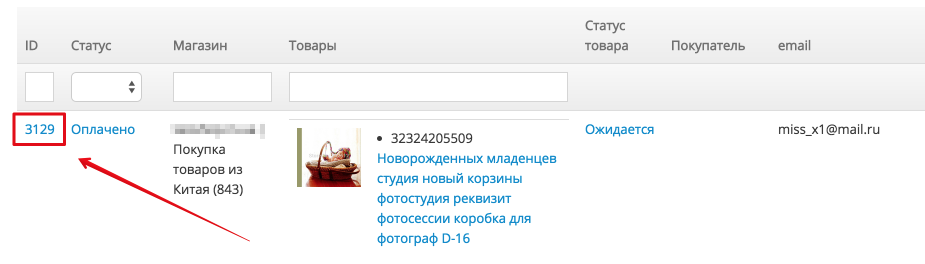
Здесь Вы увидите подробную информацию о покупателе, сможете ему позвонить или написать на его e-mail, уточнить все по заказу.
Возле каждого товара в Админ панели в Заказе — Вы увидите кнопку «Заказать товар» — она и ведет на этот товар на сайте поставщика, где Вы можете заказать товар для своих клиентов. Эту ссылку видите только Вы как админ сайта, Ваши клиенты ее не видят и не знают кто является Вашим поставщиком. И таким образом они будут возвращаться к Вам снова и снова.
Теперь подробнее о статусах Заказа. Есть два вида статусов — Статус Заказа и Статус Товара. Вы можете менять отдельно и независимо и те и другие статусы.
Пример №1 — у Вас заказали два товара, и оказалось, что у поставщика есть только один из них. В таком случае — вы ставите товару статус «Недоступен», и если клиент уже его ранее оплачивал, то средства за Недоступные товары вернуться ему обратно.
Пример №2 — у Вас заказали товар, но когда Вы переходите на сайт поставщика, то видите, что у него цена Выше чем на Вашем сайте, скорее всего из-за того что недавно поставщик сменил цену на этот товар. В таком случае в админке возле такого товара Вы жмете на «Указать новую цену»:
Затем указываете новую цену товара (со своей наценкой конечно) и Вашему клиенту автоматически будет выставлен счет на доплату за товар в его личном кабинете на Вашем сайте. Желательно дополнительно напишите или позвоните клиенту о Доплате. И теперь клиент может либо отказаться от товара (в таком случае деньги вернуться на счет в личном кабинете ) или Доплатить товар.
Таким образом Вы статусами «Заказа» и «Товара» можете управлять заказом как угодно. Все зависит от Вашей фантазии или модели работы Вашего сайта.
По любым вопросам и пожеланиям всегда готова помочь наша служба поддержки. Обращайтесь!

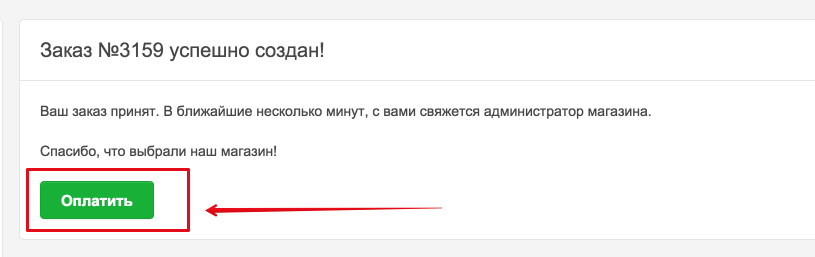
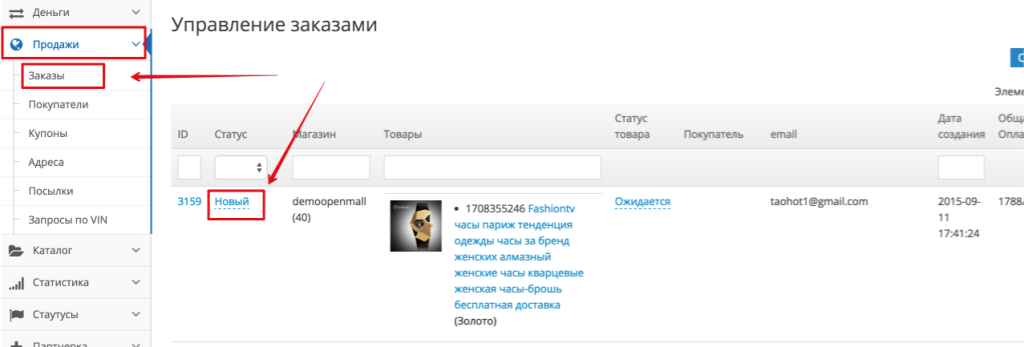
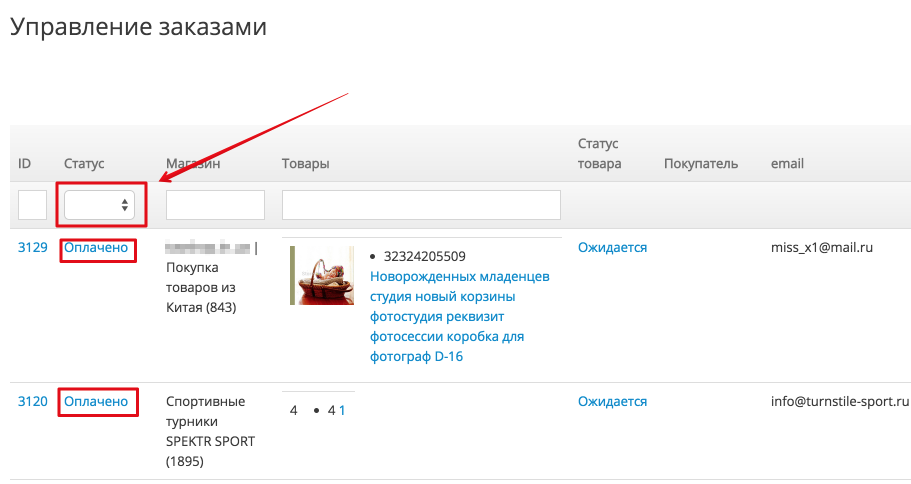
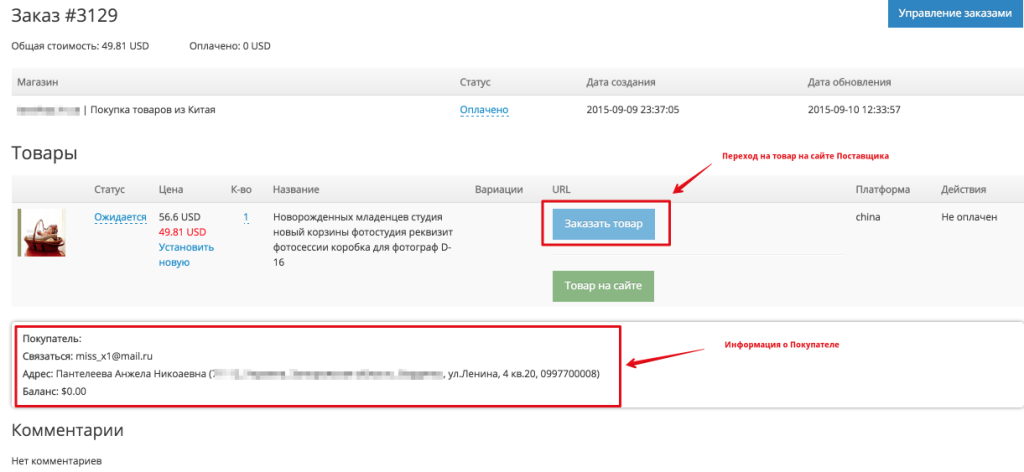
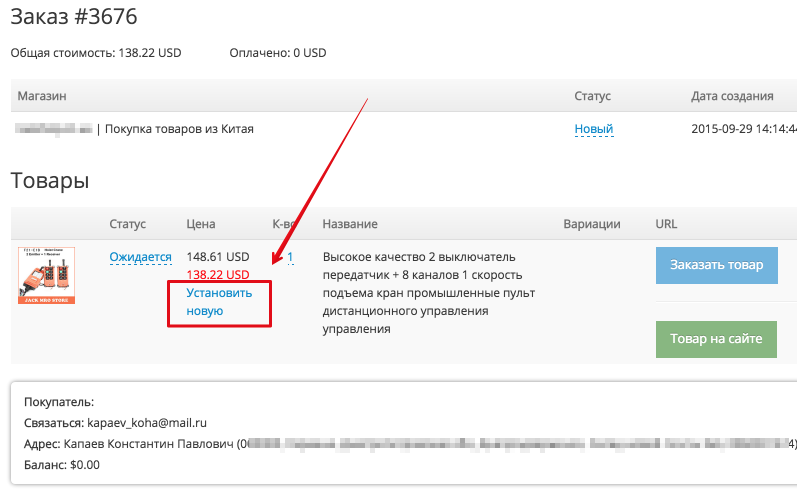
 Узнайте как открыть свой Кэшбэк сервис и зарабатывать на покупках.
Узнайте как открыть свой Кэшбэк сервис и зарабатывать на покупках. 







